Oft können wir die Wirkung eines Bildes verbessern, wenn wir nur einen Teil davon verwenden.
Auch macht es sich gut, wenn wir für eine Präsentation im Internet ein einheitliches
Bild-Format verwenden. Gehen wir also von dem Fall aus, dass wir ein Bild, das schließlich das
Format
Sinnvollerweise produzieren wir dafür einen Bild-Ausschnitt, der erst einmal das
gewünschte Seitenverhältnis (in unserem Beispiel
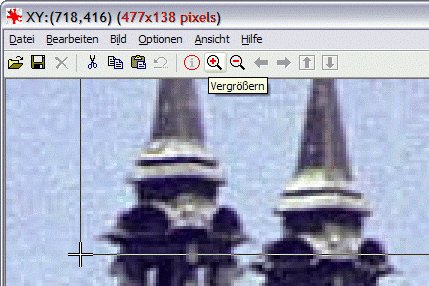
Damit das Ausschneiden möglichst exakt funktioniert, ist es praktisch, dass Sie die
Darstellung des Bildes so weit vergrößern, bis Sie mit dem Mauszeiger den Ausschnitt
Pixel für Pixel verändern können. Zum Vergrößern der Bild-Anzeige
aktivieren Sie bitte mehrmals das
![]() .
.
Beginnen Sie dabei an einem vorher festgelegten Eckpunkt des Bildes. Es ist auch egal, wenn für die Anzeige nicht das ganze Bild auf Ihrem Bildschirm dargestellt werden kann. IrfanView verschiebt den angezeigten Bildausschnitt automatisch, wenn Sie beim Ziehen mit dem Mauszeiger zum Rand des Bildschirmfensters gelangen. Wenn das Bild größer ist, als es am Bildschirm angezeigt werden kann, hat das den Vorteil, dass Sie sich die Position der Bild-Anzeige mit den Rollbalken des Fensters so verschieben können, bis Sie am ersten Eckpunkt des Bild-Ausschnittes gut ansetzen können.
An diesem Eckpunkt drücken Sie die linke Maustaste, halten diese gedrückt und ziehen die Maus in Richtung der gegenüberliegenden Ecke. Dabei zeigt IrfanView in der Titel-Leiste (ganz oben) die Koordinaten der momentanen Position des Mauszeiger sowie die Größe des bisher markierten Bild-Ausschnittes. Wenn der Bild-Ausschnitt die gewünschte Größe hat, lassen Sie die linke Maustaste los und der Bild-Ausschnitt ist markiert.
Zum Ausschneiden
Die Taste "d" ist ein spezifisches Tastenkürzel von IrfanView um die Anzeige
des aktuellen Bildes zu entfernen. Damit entfernen Sie die Anzeige des Gesamtbildes um den erstellten
Ausschnitt zum Verkleinern einzufügen.
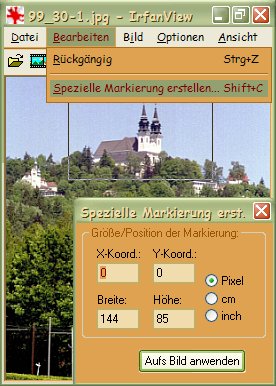
Um einen Bildausschnitt in einer vordefinierten Größe zu erstellen, können wir diese über das Menü "Bearbeiten" – "Spezielle Markierung erstellen" festlegen. Wenn wir keine Koordinaten angeben, wo der Rahmen erstellt werden soll, legt IrfanView einen Rahmen in der festgelegten Größe in die linke obere Ecke des Bildes.
Wenn Sie mit der linken Maustaste in diesen Rahmen klicken und diese gedrückt halten, können Sie den Rahmen beliebig verschieben.
Die Auswahl "Bearbeiten" – "Freistellen" erstelltt ein neues Bild mit dem so gewählten Ausschnitt des ursprünglichen Bildes.